압축 파일의 비밀번호를 설정하는 방법
- zbt원래의
- 2023-07-03 10:12:1834556검색
압축 파일의 비밀번호 설정 단계: 1. 암호화해야 할 파일을 압축 파일에 추가합니다. 2. 비밀번호를 설정하려면 클릭합니다. 3. 비밀번호를 입력하고 확인을 클릭합니다. 5. 방금 설정한 비밀번호를 입력한 다음 확인을 클릭하세요.

이 튜토리얼의 운영 환경: Windows 10 시스템, DELL G3 컴퓨터.
현재 작업 환경에서는 많은 파일을 사용해야 합니다. 때로는 파일을 함께 정리한 다음 압축하여 전송해야 합니다. 특히 중요한 파일이 있으면 파일을 암호화하고 설정해야 합니다. 압축. 비밀번호, 오늘 편집자가 관련 튜토리얼을 가져왔습니다. 도움이 되길 바랍니다.
압축 파일 암호화 설정 방법
1. 먼저 암호화할 파일을 마우스 오른쪽 버튼으로 클릭하고 압축 파일에 추가를 선택하세요.
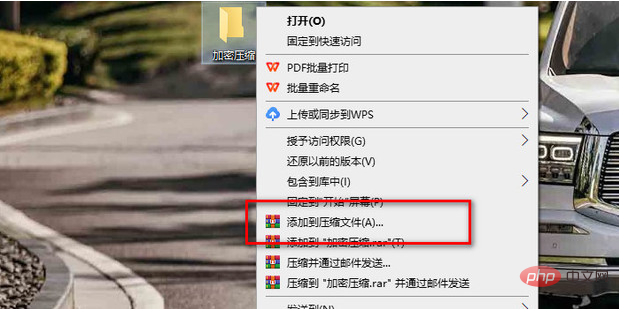
2. 비밀번호를 설정하려면 클릭하세요.
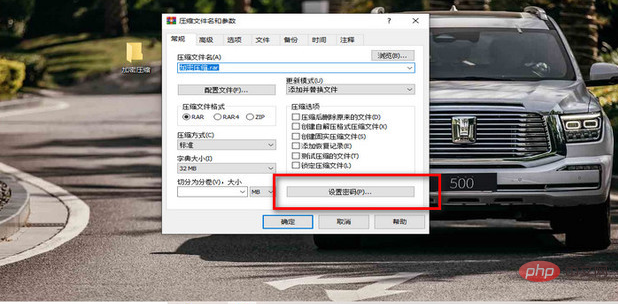
3. 비밀번호를 입력하고 확인을 클릭하세요.

4. 압축 파일을 두 번 클릭하여 엽니다.
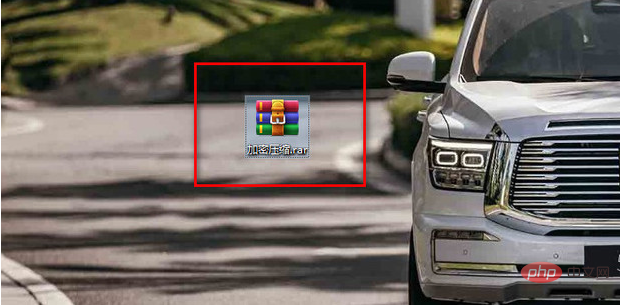
5. 방금 설정한 비밀번호를 입력하고 확인을 클릭하세요.
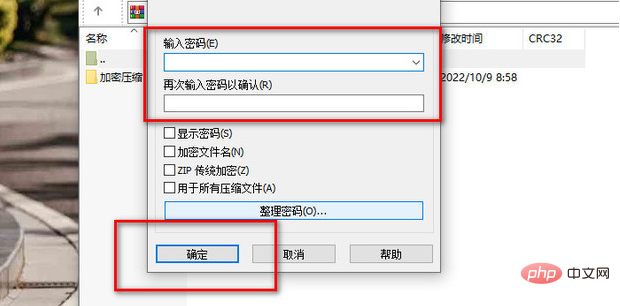
압축 파일의 원리
압축 파일의 원리는 매우 간단합니다. 파일의 바이너리 코드를 압축하면 인접 코드가 줄어듭니다. 예를 들어 코드가 "000000"인 경우 압축 후 쓰기는 "60"이 됩니다. 파일을 압축하면 컴퓨터, USB 플래시 드라이브, 휴대폰의 공간을 많이 줄일 수 있음을 알 수 있습니다. 컴퓨터로 압축된 대부분의 파일은 동일한 문자를 모두 연결한 후 압축하는 이진수 형태입니다. 컴퓨터 프로그램은 합리적인 계산 규칙을 채택하고 텍스트 볼륨, 사진 크기 및 비디오 사양을 제한 없이 압축하여 가장 조밀한 효과를 얻습니다.
위 내용은 압축 파일의 비밀번호를 설정하는 방법의 상세 내용입니다. 자세한 내용은 PHP 중국어 웹사이트의 기타 관련 기사를 참조하세요!

